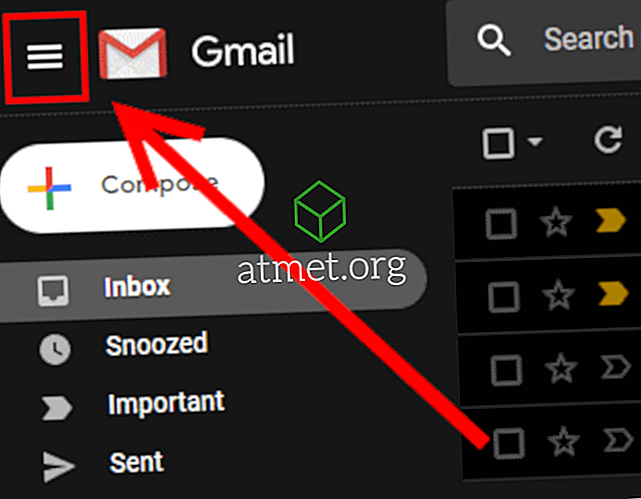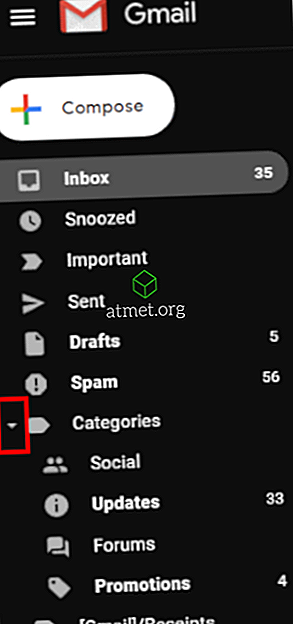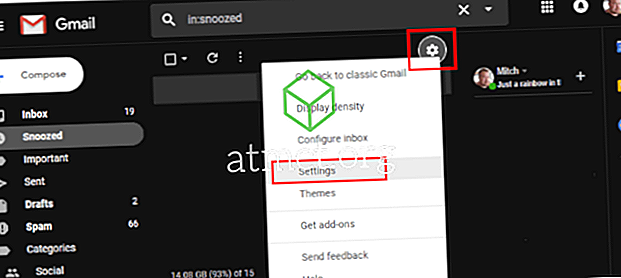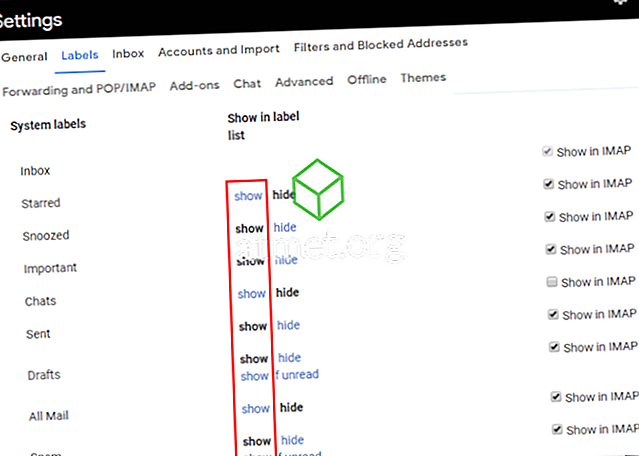Algunas de las carpetas en mi cuenta de Gmail desaparecieron. La carpeta de Spam era una de las carpetas que se habían ido. Todavía podía hacer clic en el enlace Más para acceder a él, pero esto era molesto. Quería recuperar mi carpeta de Spam. Encontré una configuración donde puedes controlar qué carpetas se muestran en el menú de la izquierda de Gmail. Supongo que este es un buen ajuste para reducir el desorden si eres una persona a la que le gusta usar muchas etiquetas de correo electrónico. Aquí es cómo mostrar u ocultar carpetas.
- Inicia sesión en Gmail.
- Si su lista completa de carpetas está oculta a la izquierda, asegúrese de que esté configurada para mostrar seleccionando " Menú " en la esquina superior izquierda de la pantalla.
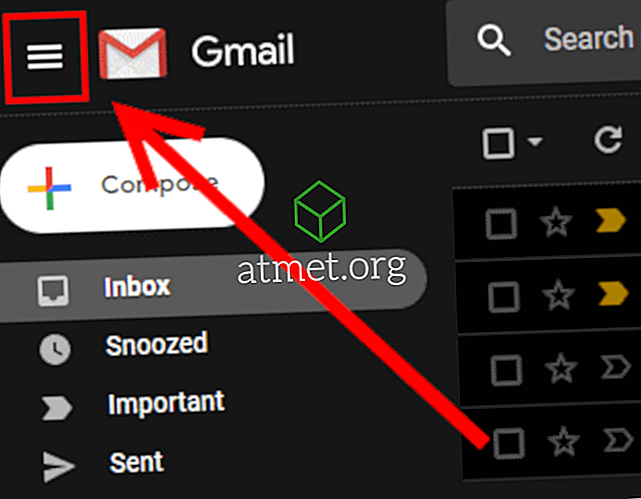
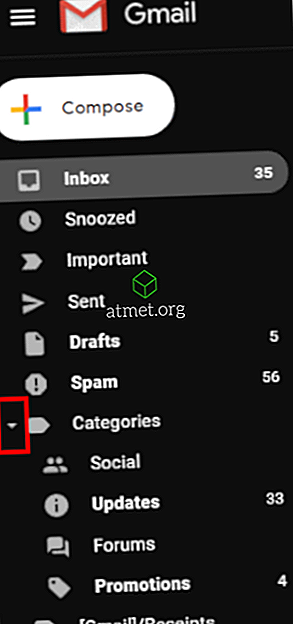
- En la esquina superior derecha, haga clic en el engranaje y seleccione " Configuración ".
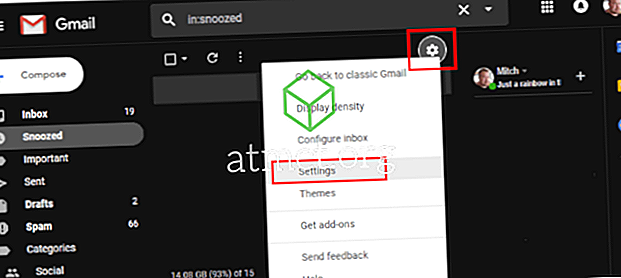
- Seleccione la pestaña " Etiquetas ".
- Seleccione el enlace " Mostrar " u " Ocultar " junto a la carpeta que desea mostrar u ocultar. Si está utilizando una aplicación de terceros como Outlook para leer su Gmail, puede seleccionar la casilla "Mostrar en IMAP" para que aparezca allí.
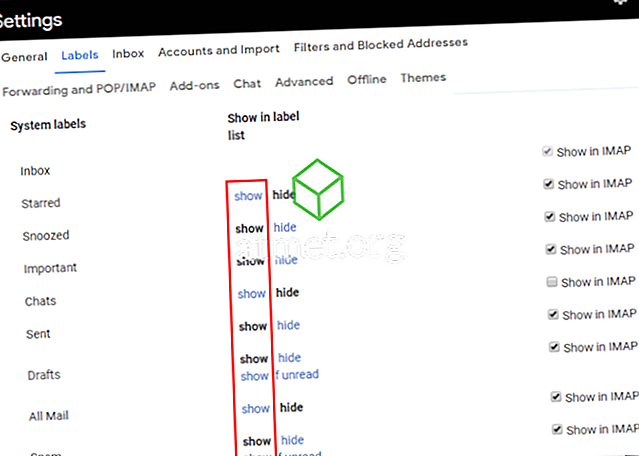
También hay una opción si pasa el mouse sobre la etiqueta en el panel izquierdo. Verá aparecer tres puntos que puede seleccionar y elegir para mostrar u ocultar en la lista de etiquetas o en la lista de mensajes.

Preguntas más frecuentes
¿Hay alguna forma de que todo se expanda de forma predeterminada a la izquierda más allá del enlace "Más"?
En este momento, no parece haber una manera de expandir automáticamente el enlace "Más" donde absolutamente todo está disponible para ver cuando cargues Gmail por primera vez.